此语言无法安装在此计算机上win10,如何解决Win10换成无法安装英文语言包的问题...
因为工作需要,很多人要将Win10换成英文。但是使用控制面板中的“区域和语言”进行调整,发现根本不能选择英文:不错,下面是有一个“添加语言”的选项卡,但是你添加了语言,只能添加手写、语音识别,添加之后即使将英文设置为默认值,重启后还是无法英文显示。这是因为,你必须将显示设置为英文,也就是你安装的语言包必须带显示功能的。但是下载的都并没有。CSDN上提供了一个下载地址:https://www.ith
因为工作需要,很多人要将Win10换成英文。但是使用控制面板中的“区域和语言”进行调整,发现根本不能选择英文:
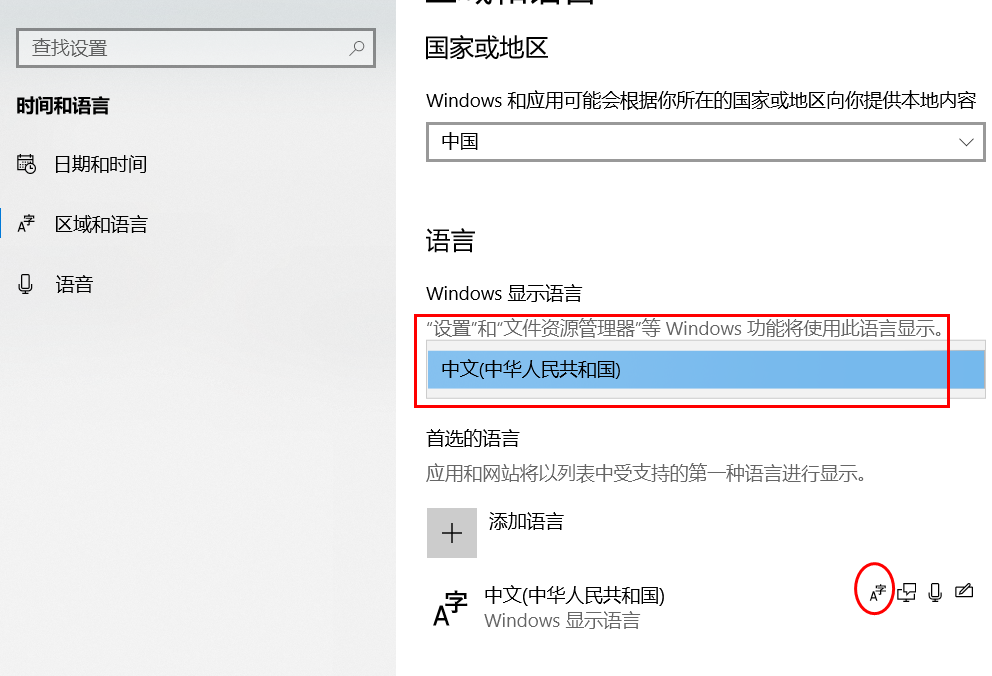
不错,下面是有一个“添加语言”的选项卡,但是你添加了语言,只能添加手写、语音识别,添加之后即使将英文设置为默认值,重启后还是无法英文显示。
这是因为,你必须将显示设置为英文,也就是你安装的语言包必须带显示功能的。但是下载的都并没有。
CSDN上提供了一个下载地址:https://www.ithome.com/html/win10/187093.htm
这个下载地址有各个版本的安装包。
但是很多人使用这些安装包无法安装成功,比如我。
先说一下安装方法。按下Win+R,输入lpkSetup:
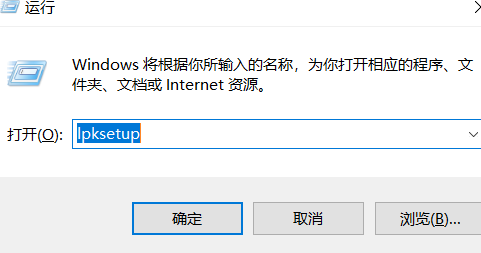
这时会弹出一个语言安装的窗口:
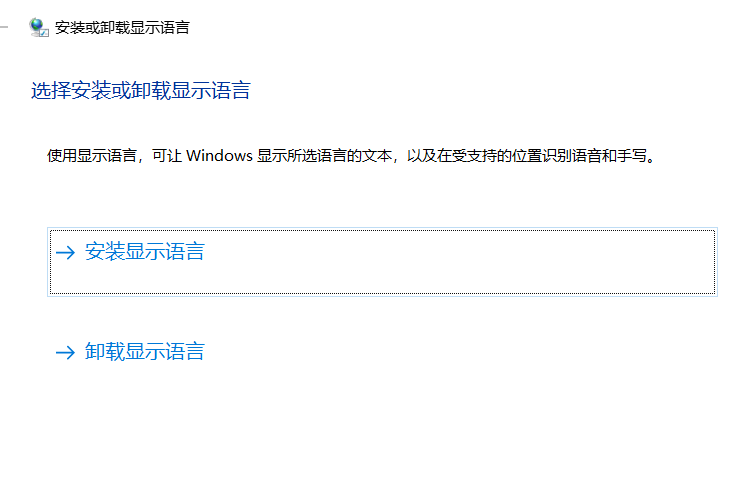
点击你的安装包进行安装。如果运气好,你下载CSDN的安装包,运行到这一步就会搞定。
但是很显然,大多数人都会报错。
这是因为Win10有好多版本,某些版本不允许安装多语言,比如Win10家庭版,这时需要升级到专业版才可以。
然而大多数人的提示都是“此语言无法安装在此计算机上”。
这是因为Win10针对不同版本的系统推出了不同的语言包。
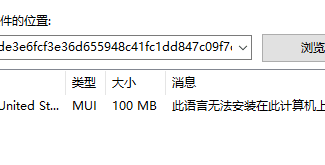
常见的Win10版本号如1803,1809,1709等几个。
查看自己机器的版本号,按下Win + R 。然后输入WINVER:
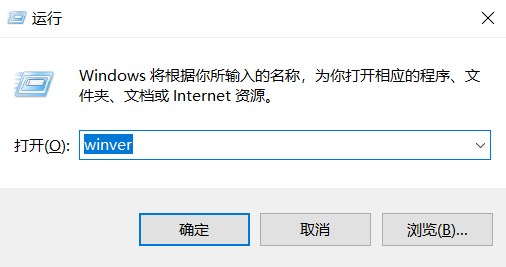
这时会有弹窗,告诉你你的机器版本号是什么:
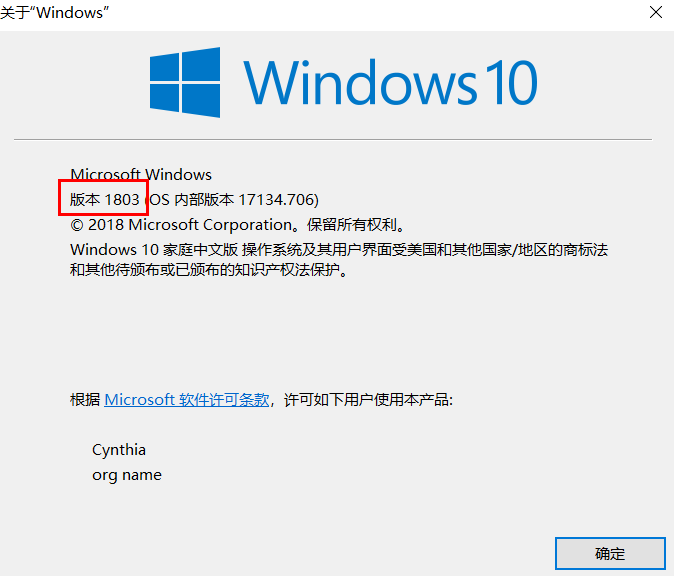
好了,现在确定了你的版本,那你就要下载对应版本的安装包。下载地址在此:
https://www.itechtics.com/download-language-packs-windows-10-version-1803/
这个地址是1803版本的下载地址。根据你的版本不同,可以下载不同版本的安装包。
因为我本机的版本是1803,我已经下载了1803版本,各位如果需要可以点击下列链接下载(其他版本请自行登录上面说的网站下载):
链接:https://pan.baidu.com/s/1mP-EXAFYxHbexoLmlolYAw
提取码:h6kf
下载后,用上面讲过的步骤进行操作,终于提示可以识别:
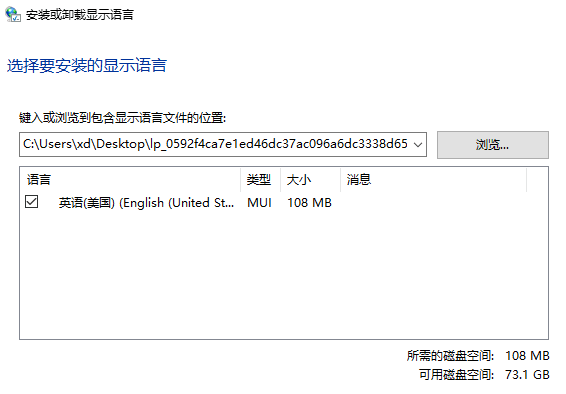
点击下一步,开始安装:

几分钟后,即可安装成功,重启电脑(有时需要在控制面板里设置一下),就可以使用英文版的系统了。
更多推荐
 已为社区贡献1条内容
已为社区贡献1条内容








所有评论(0)